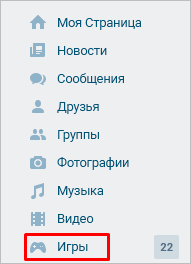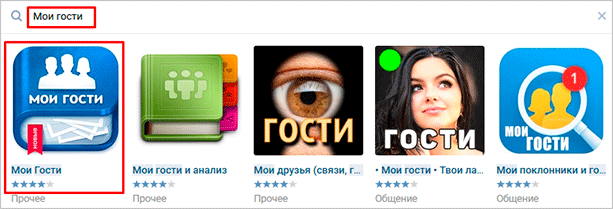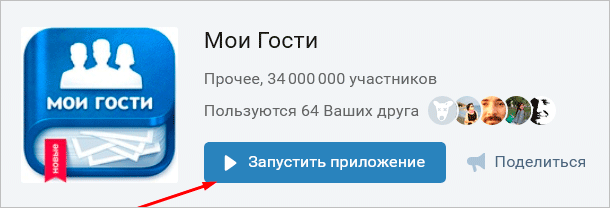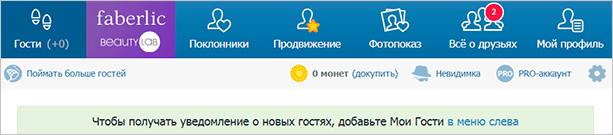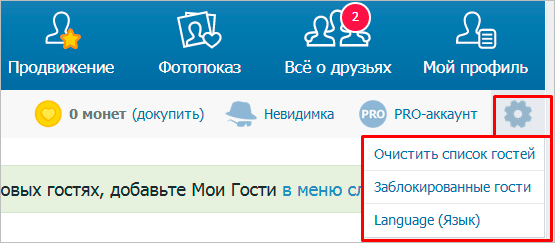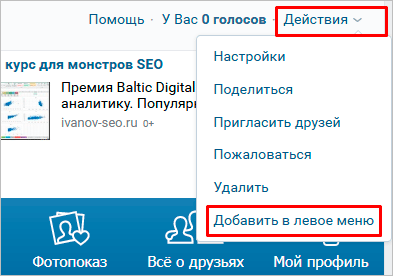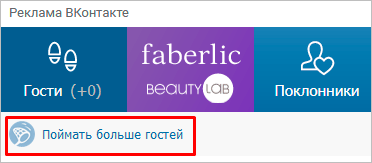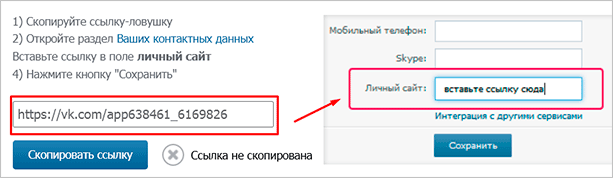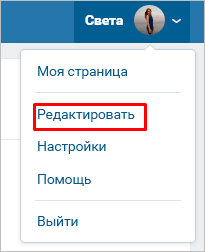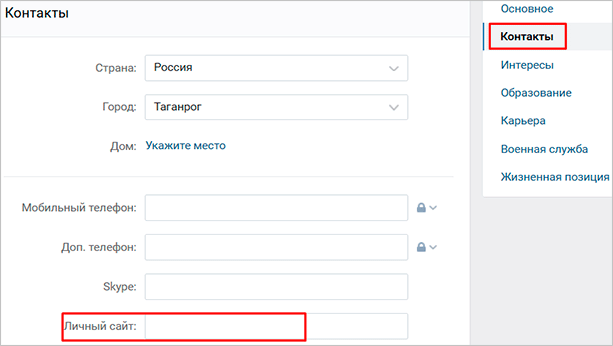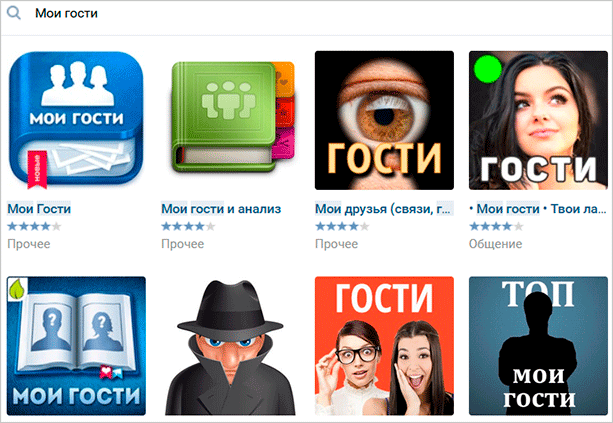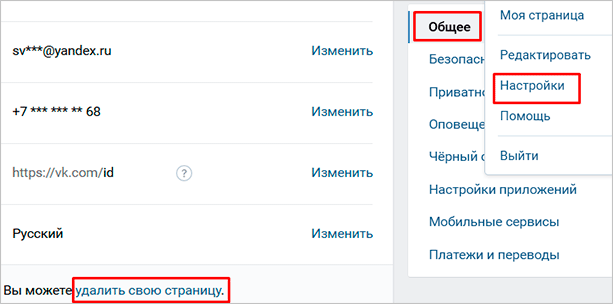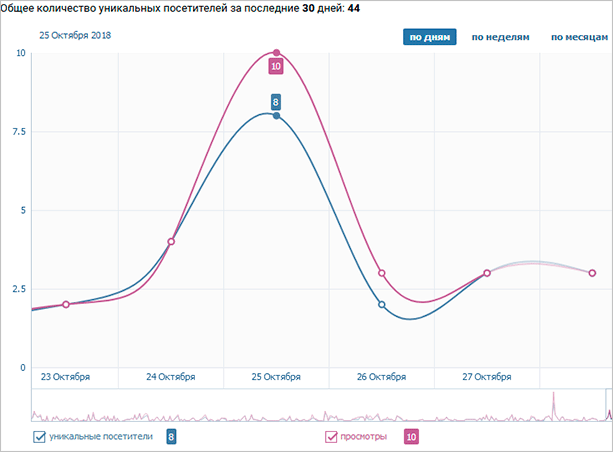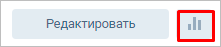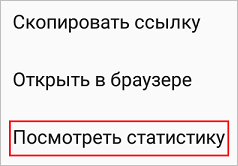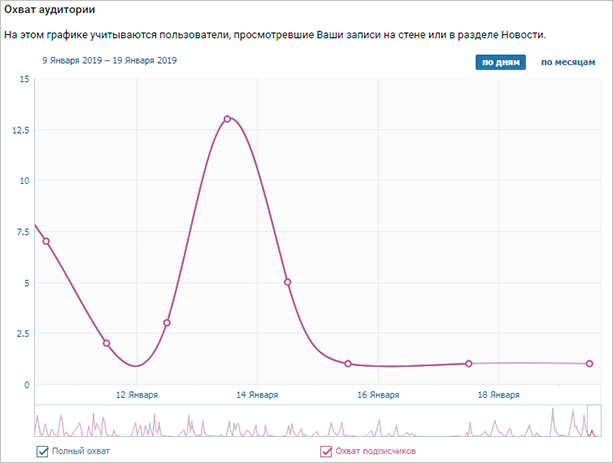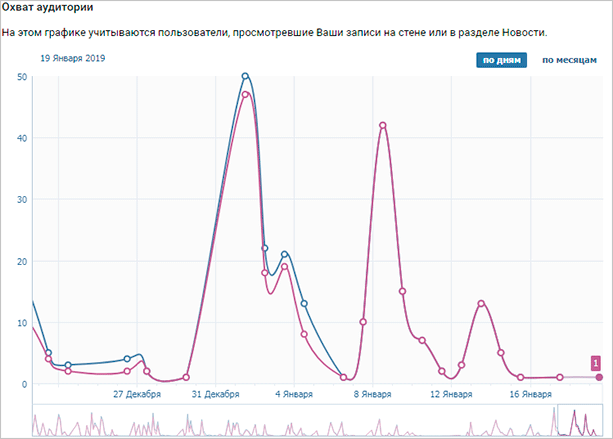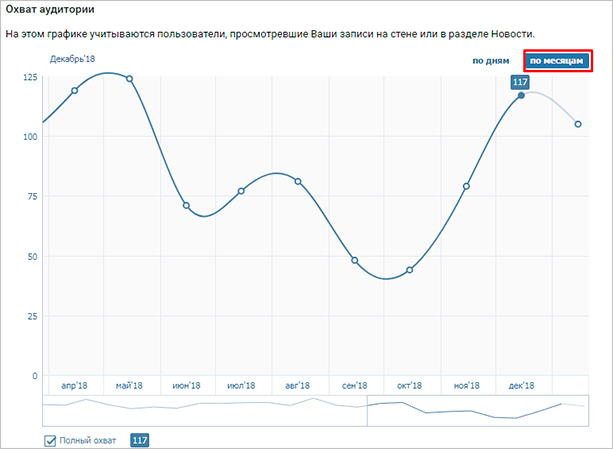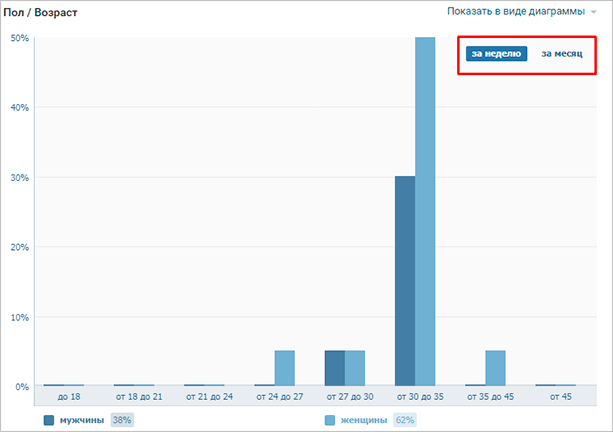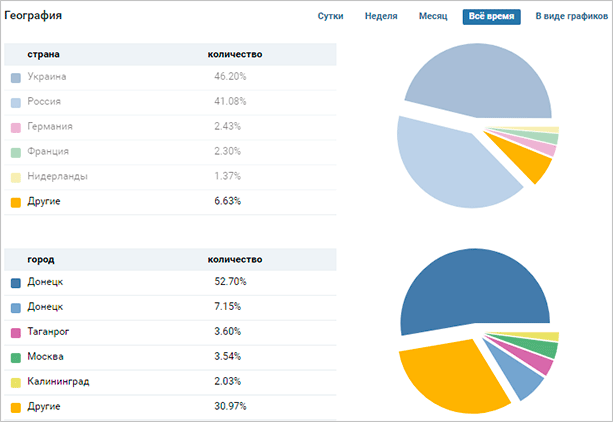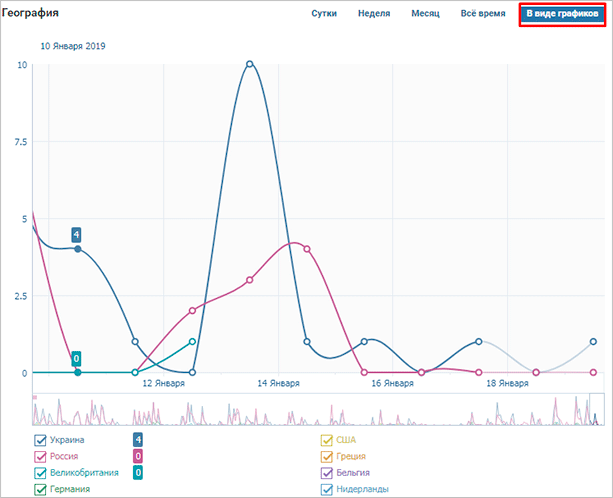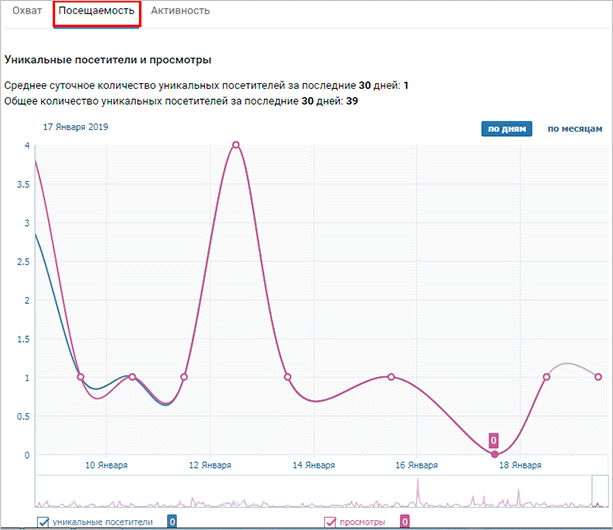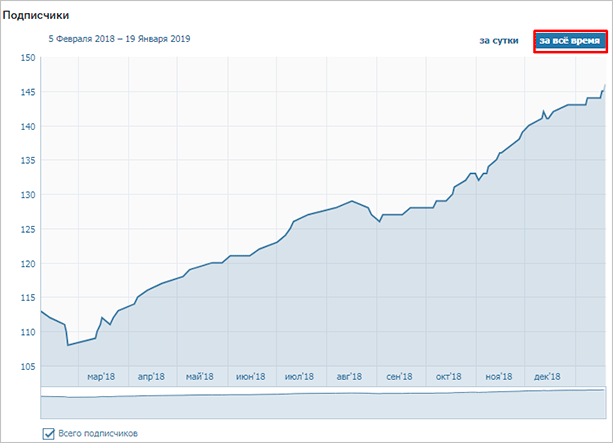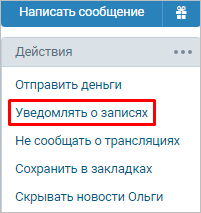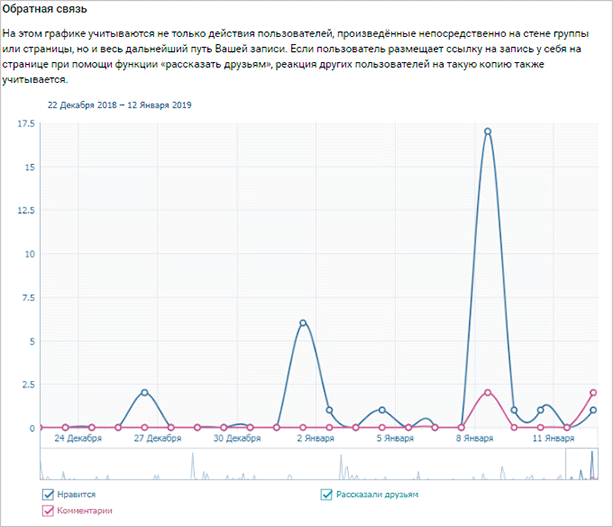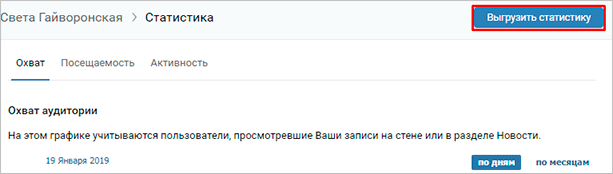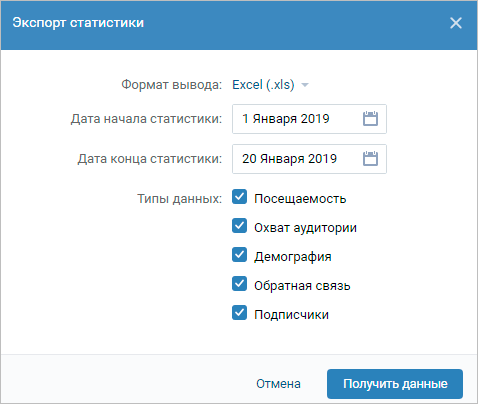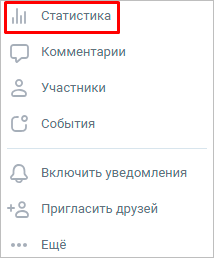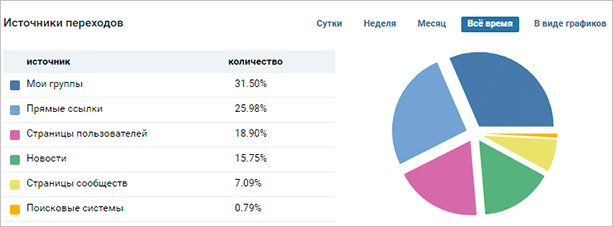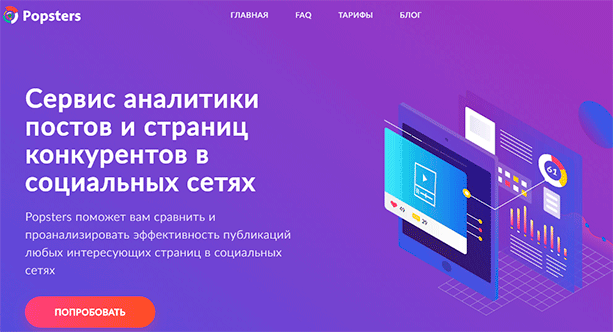как посмотреть какие сообщества я посещал в вк
Как и где посмотреть подробную статистику посещений личной страницы или сообщества в ВК
Всем привет! Сегодня я расскажу о том, как посмотреть статистику страницы или группы ВКонтакте. А еще о том, какие разделы в ней бывают и на что обратить внимание перед покупкой рекламы в чужих сообществах.
На сегодняшний день ВКонтакте является одной из самых популярных социальных сетей в Рунете. Многие люди используют её для общения, а есть такие, которые занимаются продвижением групп и сообществ с целью увеличения посещаемости и последующего заработка на рекламе или партнерках.
Итак, одним из основных способов получения денег в соц. сетях является реклама, в том числе от прямых рекламодателей. Но, как узнать, какая аудитория преобладает у той или иной группы? Как понять, что люди действительно настоящие? Ведь накрутить подписчиков сегодня не сможет разве что ленивый. В итоге, когда возник вопрос, как посмотреть статистику страницы в ВК, разработчики оперативно добавили эту функцию админам групп и владельцам популярных страничек.
Статистика: что это такое, какая она бывает
Статистика – это единственный инструмент, который показывает реальную заинтересованность пользователей в странице или группе. А еще это обязательный инструмент для работы у людей, которые занимаются продвижением и развитием сообществ.
Она бывает двух видов:
Благодаря данной функции можно получить много полезной и нужной информации. Например, сколько подписчиков следит за страницей, их геолокацию, возраст, пол, период активности в соц сети и так далее.
Сразу скажу, посмотреть статистику чужой страницы нельзя. Единственный способ – это если человек выгрузит всю информацию и перешлет её вам.
Как посмотреть статистику посещений своей страницы
Информация о профиле становится доступной после того, как появится 100 и более подписчиков. Найти её можно как в версии для компьютера, так и с мобильного телефона. Кстати, если у вас не хватает подписчиков, то вот в этой статье я рассказывал, как их накрутить платными и бесплатными методами.
Смотрим статистику профиля с компьютера
Когда количество подписчиков достигнет нужной отметки можем, наконец, посмотреть статистику страницы. Для этого нужно зайти ВКонтакте и залогиниться под своей учетной записью.
Под аватаром появиться новая кнопка — «Статистика страницы».
Как видите, тут все просто. С телефона же найти нужный раздел будет чуть сложнее.
Открываем с телефона в приложении
С мобильного найти нужный раздел довольно проблематично, особенно в обновленной версии приложения. К слову, раньше он отсутствовал на смартфонах в принципе и приходилось все данные искать через мобильный браузер.
Итак, для начала откройте приложение ВКонтакте на своем смартфоне.
Внизу нажмите крайнюю справа кнопку (человечек в круге — на скрине ниже красная стрелочка), чтобы открыть вкладку с личным профилем. Затем найдите три полоски (они же меню — на скрине оранжевая стрелочка) справа вверху и тапните по ним. Всплывет подменю с настройками.
Ну а дальше дело техники. Если у вас 100 и более подписчиков, то появится соответствующая кнопка, нажав на которую откроется статистика личной страницы.
Выглядеть она будет следующим образом:
Вкладки с информацией о личной странице
Всего существуют три вкладки с информацией, о каждой из которых я сейчас и расскажу.
Охват
Вкладка «Охват» позволяет узнать всю подноготную подписчиков.
Первый график показывает тех, кто просматривает профиль. Это люди, которые не просто увидели какую-то запись, а зашли на страницу и изучили её.
Существует два показателя:
Полный охват рассчитывается из суммы подписчиков и уникальных посетителей. Как видно из графика, 14 июля страницу просмотрело 22 человека, 9 из которых являются подписчиками.
Как правило, во время покупки рекламы, охват подписчиков является самым важным показателем. Чем он выше – тем больше денег можно запросить за размещение рекламного поста.
Пролистав ниже можно найти графики, которые помогут решить, присутствует ли на данной странице целевая аудитория или же нет.
Пол/Возраст/География/Города/Устройства – всё это информация о людях, которые просматривали страницу.
Уникальность
Данная вкладка покажет количество уникальных посетителей и общее число просмотров. Обновляется информация ежедневно.
Как и в случае с охватом, присутствует распределение аудитории по полу, возрасту, геолокации и устройству. Это помогает определить, сколько раз в день просматривается профиль и сколько среди визитёров — уников.
Активность
Данная вкладка позволяет отслеживать: сколько человек просматривает записи, сколько поставило лайков или сделало репост. Достаточно востребованная информация, особенно для тех, кто продвигает страницу с целью последующего заработка. Она помогает анализировать вовлеченность и активность аудитории.
Статистика группы или сообщества
Информация о группе и активности её аудитории – это то, на основании чего принимается решение, стоит ли размещать рекламу в данном сообществе или нет. Её можно посмотреть самостоятельно или показывать тем, кто планирует заказать публикацию рекламных постов.
Смотрим статистику с компьютера
Для того чтобы найти информацию о паблике, под аватаром существует кнопка «Статистика».
Чтобы её расшарить на всех, прокрутите страницу вниз и поставьте галочку напротив «Всем желающим»:
В отличие от личной страницы, статистика группы более подробная.
Изучаем информацию о группе с мобильного телефона
Чтобы посмотреть статистику группы в приложении на мобильном телефоне, нужно:
Какие вкладки есть у статистики группы или сообщества
А теперь давайте пройдемся по всем пунктам и посмотрим, что нам здесь могут предложить. Кстати, если у вас еще нет собственного паблика, то вот в этой статье я рассказал, как его создать.
Охват
Вкладка практически идентична таковой у личного профиля, поэтому распишу только отличия.
Как вы можете видеть, на графике появился еще один показатель: «Виральный охват»
Виральный охват — это охват людей, которые не подписаны на сообщество.
Посещаемость
Помимо уже известных графиков существуют и специальные, только для групп:
Этот позволяет отслеживать источники переходов. Благодаря ему можно проанализировать, какой метод продвижения более эффективен.
Здесь можно отслеживать количество вступивших и отписавшихся пользователей. Кстати, замечу, резкие перепады могут свидетельствовать о накрутке или покупке рекламы.
Активность
В целом, вкладка ничем не отличается от таковой на личной странице. Отличный инструмент, который позволяет анализировать обратную связь с подписчиками. Можно отслеживать количество лайков, комментариев и людей, которые подписались на новости сообщества.
Сообщения сообщества
Данная вкладка позволяет отслеживать, сколько человек пишет в сообщения группы, скольким ответили, а так же среднее время ожидания этого самого ответа. Помогает следить за работой администраторов/модераторов, если в их обязанности входит общение с аудиторией.
Как посмотреть статистику другой группы
Если нужно посмотреть статистику другой группы, то убедитесь в том, что:
После того, как узнали ID, подставляем его вместо нашего. Если страница загрузилась — мы увидим всю информацию и сможем ее подробно изучить. Если нет – значит инфа скрыта и нужно писать админам.
Заключение
Теперь и вы знаете, как посмотреть статистику страницы в ВК с телефона или компьютера. Она позволяет узнать много полезной информации, как владельцу, так и рекламодателю, что способствует развитию группы и помогает сберечь рекламный бюджет.
Надеюсь, статья была вам полезной. Подписывайтесь, рассказывайте друзьям и удачи во всех начинаниях! Пока-пока!
Как посмотреть гостей страницы ВКонтакте: проверенные и безопасные способы
Добрый день, дорогие друзья!
Сегодня мы разберемся, как посмотреть гостей ВКонтакте, какие способы можно использовать, а каких следует избегать. Почему это так важно? Потому что ненадежные сервисы позволяют мошенникам попасть на вашу страничку и взломать ее. Чтобы избежать этого, будем использовать доступные и безопасные способы узнать о действиях людей в аккаунте.
Почему ВКонтакте не дает возможности видеть посетителей?
Некоторые социальные сети, например Одноклассники, позволяют смотреть тех, кто был на страничке, и даже специально оповещают об этом. Но в ВК используется другой подход: сохранение конфиденциальности. Ведь часто бывает так, что нам хочется посмотреть, кто интересовался страницей, но нет желания показывать, что мы заходили в гости, например к бывшему парню.
Поэтому разработчики ВКонтакте не внесли такую возможность в обычный функционал. Многие даже специально прячут сведения о себе от посторонних людей. В отдельной статье вы можете прочитать, как скрывать друзей.
Если зайти в отдел помощи социальной сети и прочитать раздел ʺМожно ли посмотреть гостей моей страницыʺ, то вот что мы увидим:
Но мы находчивые и постараемся узнать всю возможную информацию о посетителях, воспользовавшись несколькими способами.
Использование приложения ʺМои Гостиʺ
Доступ к посетителям можно получить бесплатно, воспользовавшись специальными приложениями для ВК. Это самый простой и надежный способ, доступный при входе на сайт с компьютера и с телефона.
Например, “Мои Гости”. Чтобы получить доступ к приложению, авторизуйтесь в социальной сети через браузер. Через мобильное приложение использовать его не получится.
Чтобы из интерфейса ВКонтакте найти это приложение, переходим в профиле в раздел “Игры”.
В строке поиска набираем “Мои гости”.
Интересующее нас дополнение будет первым в списке. Кликаем по нему и запускаем приложение.
После запуска придется посмотреть рекламу. Как это обычно бывает, ее можно пропустить через несколько секунд. Затем откроется окно, в верхней части которого есть меню.
Под этими вкладками я вижу тех, кто заходил на мою страницу и проявлял активность за все время использования программы. Имеется в виду, что человек не просто просматривал информацию, а поставил лайк или написал сообщение, поделился публикацией, оставил комментарий.
Вы можете увидеть незнакомое имя и фотографию, помеченную синим сердечком. Это программа автоматически добавила визитера в список, чтобы подогреть ваш интерес и раскрутить его аккаунт.
Возможности приложения
Открывая страницу, мы автоматически попадаем на вкладку ʺГостиʺ. Но здесь есть и другие пункты меню:
Функция ʺНевидимкаʺ нужна, чтобы не оставлять следов в чужих профилях, а оплатив PRO-аккаунт можно пользоваться приложением без рекламы и получать дополнительные сведения о визитерах.
Нажав на шестеренку под основным меню, можно заблокировать, очистить список гостей, сменить язык.
Блокировка не означает, что человек не сможет заходить к вам, просто вы этого не увидите в приложении. Чтобы разблокировать посетителей, надо в этом же меню нажать на ʺЗаблокированные гостиʺ.
Для удобства регулярного использования приложение закрепляется в профиле. Для этого нажмите ʺДействияʺ – ʺДобавить в левое менюʺ.
Ловушка для посетителей
В том же окне под основным меню есть ссылка ʺПоймать больше гостейʺ.
Нажимаем на нее, выпадает окно. Нужно взять адрес и скопировать его на свою страницу в поле ʺЛичный сайтʺ.
Заходим в настройки, выбираем ʺРедактироватьʺ.
Вставляем скопированный адрес в поле и нажимаем кнопку “Сохранить”.
Можно также разместить ловушку на своей стене, закрепив запись. Чтобы она привлекала внимание посетителей, нужно придумать интересное описание к ссылке. Например: ʺЗдесь ты узнаешь все обо мнеʺ, ʺВся правда о моей жизниʺ, ʺДелюсь секретамиʺ или что-то подобное. Ловушка заставляет человека совершить действие, перейти по ссылке, после чего вы сможете увидеть его в списке визитеров.
Аналоги
Чтобы найти другие похожие сервисы, надо нажать в левом меню на ссылку ʺИгрыʺ и ввести в строку поиска фразу ʺМои гостиʺ.
Можно изучить разные варианты и выбрать наиболее удобный для вас.
Как посмотреть самых частых гостей на странице
В социальной сети ВКонтакте есть возможность увидеть людей, которые чаще всего просматривают стену, фотографии, другие записи. Для этого заходим в настройки профиля.
В самом конце этой вкладки видим надпись ʺВы можете удалить свою страницуʺ. Нажимаем на ссылку правой кнопкой мыши и выбираем ʺОткрыть в новой вкладкеʺ. Не волнуйтесь, я не призываю вас удалять страницу ВКонтакте. Но если вы это случайно сделаете, ее можно восстановить. Чтобы посмотреть своих самых частых гостей, мы воспользуемся этой функцией иначе.
В появившемся окне среди причин выбираем “Мою страницу не комментируют”. В появившейся строке видим 2 гостей, которые больше всего заходили к вам за последние дни.
Если обновить страницу и снова посетовать, что мало комментариев, можно увидеть еще 2 визитеров. Можно повторять действия пока программа не покажет всех людей, которые любят заходить к вам на страницу. После этого просто закройте вкладку в браузере.
Использование статистики для получения информации о посетителях
Увидеть информацию о людях, посещавших ваш профиль, можно в статистике. Эта функция доступна тем, у кого больше 100 подписчиков. Находится под аватаркой. Если у вас пока нет такой аудитории, читайте статью о том, как накрутить подписчиков во ВКонтакте.
Тут можно получить такие сведения о гостях:
Данные представлены в числовой форме, графиками и диаграммами.
В статистике нельзя увидеть, кто заходил к вам в гости, конкретных людей, их персональные данные. Но информация о возрасте посетителей, их активности, количестве подписавшихся и отписавшихся друзей дает много полезной информации для тех, кто занимается продвижением и заработком во ВКонтакте.
Программы для просмотра гостей
Описанные способы узнать, кто посещал вашу страницу, могут показаться ограниченными и у вас появится соблазн воспользоваться программой, которую предлагают сторонние разработчики. Я не советую делать это, скорее всего у вас хотят выудить данные для взлома аккаунта.
Другой вариант: при установке вас попросят отправить СМС или заплатить деньги, а толку от работы сервиса не будет, только потратите время и наличность. Люди, пользовавшиеся такими программами, отмечают, что выбор гостей происходит случайным образом, а при проверке оказывается, что человек уже год не был в социальной сети, но при этом “заходил” к вам на страницу.
Еще одна самая распространенная угроза от непроверенного ПО – вирусы. Программ, которые показывают всех посетителей страницы ВКонтакте, не существует. Разработчики социальной сети позаботились об этом.
Заключение
Администрация ВКонтакте не дает прямой возможности узнать тех, кто просматривал стену, фотографии и другие файлы. Понимая, что человек узнает о визите, многие откажутся от посещения чужих страничек. Это приведет к уменьшению активности пользователей в социальной сети. Такой эффект меньше всего нужен ее владельцам.
Поэтому придется пользоваться имеющимися способами получения информации:
Программы сторонних разработчиков не показывают гостей и могут нанести вред профилю во ВКонтакте или компьютеру, поэтому устанавливать и использовать их не стоит.
На сегодня все. Надеюсь, статья была вам интересна и полезна. Если так, то поделитесь ею со своими друзьями. А я прощаюсь с вами до новой встречи на страницах блога.
Как посмотреть статистику страницы и сообщества ВКонтакте
Добрый день, друзья.
Каждый день мы заходим на свою страничку в социальной сети ВКонтакте, просматриваем новости друзей и интересных сообществ, делимся мыслями, фотографиями, видео. Постепенно увеличивается количество наших друзей и подписчиков.
И, конечно, нам интересно узнать, кто заходил в гости, сколько разных людей прочитали записи на стене и заинтересовались опубликованными материалами. Поэтому сегодня говорим о том, как посмотреть статистику страницы в ВК. Для тех, кто продвигается в этой социальной сети – это не просто любопытство, а важная информация для заработка.
Что такое статистика и кому она доступна
Для новичков, недавно зарегистрировавшихся во ВКонтакте, этот раздел недоступен. Разработчики, видно, посчитали, что анализ посетителей нужен только активным и популярным особам. Поэтому, чтобы получить доступ к статистике, нужно иметь минимум 100 подписчиков. Это люди, которые подавали заявки в друзья, но не были приняты в ваш близкий круг общения.
Другие параметры не имеют значения, важно только то, насколько вы интересны обитателям социальной сети. При этом неважно, работает страница человека, была она заблокирована или удалена. Пока вы сами не уберете человека из списка подписчиков, он остается там.
Итак, если у вас есть 100 подписавшихся, вы можете узнать посещаемость своего профиля в ВК. Еще одна особенность заключается в том, что этот раздел закрыт для всех, кроме владельца аккаунта. Ни друзья, ни случайные гости не смогут посмотреть данные по странице.
Как открыть и изучить статистику
Чтобы получить интересующую вас информацию, зайдите во ВКонтакте и авторизуйтесь. Нажмите на значок диаграммы под основной фотографией профиля.
Если заветной кнопочки под фото нет, введите в адресную строку браузера такой url «http://vk.com/stats?mid=id», где ID – ваш уникальный идентификатор. И еще один важный нюанс: если вы пока не получили нужной популярности, то посмотреть урезанный вариант статистики можно по ссылке “vk.com/feed?section=notifications&w=stats”.
В телефоне перейдите в свой профиль и нажмите на 3 точки в верхнем углу. В списке выберите «Посмотреть статистику».
Мы зашли в нужный раздел, и перед нами открылось новое окно с данными. Они представлены в виде графиков и диаграмм. Давайте посмотрим, какие сведения мы можем получить.
Охват
Это первая вкладка, которая доступна сразу после открытия раздела. И первый график показывает, сколько людей посмотрели записи на стене и в новостях за последнее время.
Сначала мы видим по вертикальной шкале, сколько просмотров было за каждый день, отмеченный по горизонтали. Прокручивая колесо мыши, можно менять расстояние на шкале времени, чтобы увидеть больше данных.
На рисунке есть 2 кривые, одна из них показывает всех охваченных пользователей, а вторая – только подписчиков. Можно также перейти к просмотру информации по месяцам. Здесь мы видим только данные по всем просмотрам.
Спускаемся ниже к диаграмме, показывающей распределение наших читателей по возрасту и полу. Здесь можно получить сведения за неделю и за месяц.
Дальше следуют круговые диаграммы, из которых мы узнаем, в каких странах и городах проживают наши гости, а также, какие устройства для выхода в социальную сеть они предпочитают.
Данные можно получить за день, неделю или месяц. Круговые диаграммы очень наглядны, к тому же рядом представлена статистика в процентном соотношении. Но если такой формат вам неудобен, то можно увидеть те же цифры, отмеченные на графике.
Посещаемость
Переходим в следующую вкладку. Первый график показывает количество уникальных посетителей и просмотров. Сиреневая кривая отображает количество просмотров, а синяя – уникальных гостей. Что это значит? Если кто-то зашел на вашу страничку несколько раз за день, в статистике он учитывается только один раз.
Внизу представлены данные о половой и возрастной принадлежности людей, заглянувших к вам “на огонек”. Светло-голубые столбики показывают количество женщин, а синие – мужчин.
Дальше следует процентное распределение по географическому признаку. Здесь мы видим, в каких странах и городах живут наши гости и с каких устройств они заходят в ВК.
И последний график показывает число подписавшихся и отписавшихся пользователей ВКонтакте. Если переключиться на показ сведений “За все время” и покрутить колесико мыши, то мы увидим динамику за прошедший год. Эта кривая дает нам представление о том, с какими темпами увеличивается или уменьшается наша аудитория.
Охват отличается от посещаемости тем, что в первом случае речь идет о тех, кто просматривал записи на стене и в новостях. То есть не все из них побывали на страничке. Во втором случае – это пользователи, заходившие и смотревшие информацию в нашем профиле.
Активность
Это третья и последняя вкладка в разделе статистики. В самом верху мы видим количество людей, подписавшихся на уведомления о новых записях. У меня здесь стабильно 0. А у вас?
Возможно, дело в том, что не все знают, что есть такая возможность, и как ее реализовать. А для этого нужно нажать на 3 точки под главной фоткой профиля и выбрать «Уведомлять о записях».
Чтобы нарастить этот показатель, расскажите о такой возможности своим друзьям и подписчикам.
И последний график рассказывает, как реагируют посетители на наши посты. Здесь мы видим количество отметок «Нравится», комментариев и репостов. Причем если ваш друг поделился записью у себя на стене, и его товарищи ее полайкали, то эти данные также учитываются в вашей статистике.
Если у вас более 10 000 подписчиков, то появится четвертый блок статистики – «Записи». В нем будут данные по каждой отдельной публикации на стене.
На заметку: проверка активности в настройках безопасности показывает, какие заходы в аккаунт производились за последнее время. И нужна она не для анализа аудитории, а в тех случаях, когда есть подозрение на взлом страницы.
Чтобы узнать, сколько лет вы зарегистрированы ВКонтакте, перейдите по ссылке: “vk.com/feed?w=vk10_years0”. Помимо этого, там будет информация о первых друзьях, статусе, количестве поставленных за все время лайков и др.
Как скачать статистику на компьютер
Историю активности и других показателей за любой период можно получить, выгрузив информацию в файл. Для этого нужно нажать на кнопку в верхнем правом углу.
Здесь можно выбрать интересующие сведения и даты.
Статистика сообщества
Данные о посещаемости и активности пользователей доступны не только для личной страницы, но и групп в ВК. Чтобы их получить, нужно быть владельцем или администратором. Есть, правда, и такие сообщества, где статистика размещается в свободном доступе, но по моему опыту – это большая редкость.
Если вам доступны сведения об аудитории группы, вы увидите соответствующий раздел на странице справа.
Открываем окно и видим те же вкладки, что и в личном профиле, плюс подраздел «Сообщения сообщества». Разберем дополнительные сведения, которые можно получить из статистики паблика:
При достижении отметки в 5 000 участников, в статистике группы добавляется еще одна вкладка – «Записи». В ней отображается информация о 150 последних постах на стене. Вот такие отличия статистики групп от персональной страницы. В целом больше данных для анализа аудитории, что очень важно для владельцев и администраторов.
Как можно получить данные о чужих страницах
В самой социальной сети мы видим информацию только об аудитории личного аккаунта и пабликов, в которых нам предоставлены широкие полномочия. Но есть сторонние приложения и онлайн-сервисы, позволяющие заглянуть и в “чужой огород”. Один из таких ресурсов – Popsters.
Заходим на сайт и нажимаем кнопку «Попробовать». Затем авторизуемся через ВК и вводим адрес интересующей нас страницы. Бесплатно можно использовать программу 7 дней и сделать до 10 проверок. Дальнейшее использование и получение инструментов аналитики – платное.
Заключение
Мы рассмотрели, как узнать статистику своей личной страницы и сообществ ВКонтакте, разобрали каждый показатель посещаемости и активности. Для удовлетворения любопытства этого вполне достаточно. Но для продвижения сама статистическая информация лишь инструмент.
Собрав и проанализировав данные, важно сделать вывод о том, кто является вашими читателями и поклонниками, какой контент им наиболее интересен, что делать, чтобы увеличить аудиторию. Также большое значение имеет вовлеченность: отметки «Нравится», репосты, новые подписки, комментарии. Для продвижения страницы их нужно увеличивать естественным путем и при помощи качественной накрутки.
Если есть вопросы, пишите в комментариях.
Всего доброго, друзья. До новых встреч на страницах нашего блога.